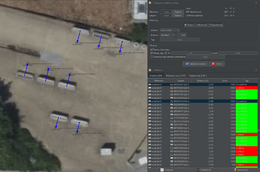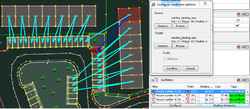ES:JOSM/Complementos/Conflation
Este es un complemento para combinar objetos en JOSM. Por ahora, se centra en la correspondencia uno a uno entre puntos de interés (POI), como direcciones y edificios, parques, escuelas, paradas de autobús, etc. Utiliza el comando Reemplazar geometría de utilsplugin2 para reemplazar o actualizar un objeto OSM por otro.
Casos de uso
Actualizaciones de GNIS
En 2009, los datos de características de GNIS se importaron a OSM como nodos. Desde entonces, algunos se han convertido en áreas, se han movido o incluso se han reemplazado. En este proceso, a veces se ha perdido el ID gnis:feature_id=*, y la combinación podría devolver el ID correcto. Además, GNIS ha proporcionado actualizaciones desde 2009, que podrían añadirse a OSM con esta herramienta. El complemento de combinación podría fusionar estos datos, priorizando la coincidencia de gnis:feature_id=* y name=*.
Reemplazo de nodos de dirección con polígonos de edificios
Considere reemplazar los nodos de dirección en OSM con datos de edificios de alta calidad de una autoridad local. Si los edificios tienen direcciones asociadas, las coincidencias se inclinarán considerablemente hacia addr:housenumber=* y addr:street=*. Si no existe dicha información de dirección, los datos podrían combinarse estableciendo un umbral de distancia de, por ejemplo, 20 metros.
Actualización de la huella de los edificios
Los edificios se han importado o rastreado manualmente. Se ha publicado una fuente de datos externa y desea actualizar el edificio en OSM para utilizar la mejor huella de cualquiera de las dos fuentes.
Asignación óptima de plazas de aparcamiento
Esto es por diversión, no para combinar datos con OSM. Imagine que tiene un barrio donde ha mapeado todas las plazas de aparcamiento y las viviendas. Se pueden combinar ambos usando únicamente la distancia en el cálculo del costo para determinar la asignación óptima de viviendas a plazas de aparcamiento. Si cada vivienda tiene dos plazas de aparcamiento, se podrían duplicar (copiar y pegar) los nodos/polígonos de las viviendas y se obtendrían dos plazas asignadas a cada vivienda.
Instalación
Siga estas instrucciones para instalar el plugin Conflation automáticamente. Si planea realizar coincidencias con más de 500 objetos, debería usar la máquina virtual Java de 64 bits para no quedarse sin memoria.
Definiciones
- Reference: el conjunto de datos que se considera que tiene la mejor precisión espacial y exhaustividad de atributos (etiquetas), generalmente un conjunto de datos de terceros, como el de una entidad gubernamental.
- Subject: el conjunto de datos que tendrá la geometría y/o los atributos del conjunto de datos de referencia fusionados, generalmente un conjunto de datos actualizado descargado de los servidores de OSM.
Uso
Preparación de datos
El plugin requiere que el conjunto de datos Reference esté en un formato que JOSM pueda cargar (un archivo OSM). Para simplificar, descargue primero el área que desea editar y luego use el comando Archivo | Abrir para cargar el archivo OSM externo como una nueva capa. Si abre primero el archivo externo, recuerde seleccionar la opción "Nueva capa" antes de descargar el área a editar o seleccionar "Descargar como nueva capa" en el menú Descargar. De lo contrario, JOSM descargará el área seleccionada en la capa existente, lo que dificultará mucho la selección.
Generando coincidencias
- Muestre el panel Combine haciendo clic en el icono de combinación en la barra de herramientas Editar (a la izquierda).
- Haga clic en el botón Configurar del panel Combine en el panel Diálogo (a la derecha).
- Seleccione la capa con sus datos de Reference y actívela.
- Nota: Los datos de Reference se fusionarán con los datos del Subject. Dentro de esta capa, seleccione sus datos de referencia (puede seleccionar todos los datos presionando Ctrl+A).
- En el cuadro de diálogo, haga clic en el primer botón, Freeze, para fijar los datos de Reference.
- Ahora, seleccione los datos de su tema. Puede seleccionarlos de otra capa o de la misma (si son de otra capa, debe activarla; luego, presione Ctrl+A para seleccionar todos los datos).
- Haga clic en el segundo botón, Freeze, para fijar los datos de Subject.
- Si es necesario, configure opciones personalizadas y luego haga clic en Generate matches.
- Nota: al seleccionar Reemplazar geometría, tras la fusión, se reemplazará la geometría del elemento de la capa Subject con la geometría del elemento coincidente de la capa Reference. Por ejemplo, si la geometría de OpenStreetMap (capa Subject) es más precisa que la del conjunto de datos del que se importan las etiquetas (capa Reference), se debe desmarcar la opción Reemplazar geometría.
Selección
Para seleccionar, se debe usar la ventana Editar | Buscar. Si se fusionan vías, solo se deben seleccionar vías, no puntos. Por el contrario, si se fusionan puntos, no se debe seleccionar ninguna vía. Actualmente, el complemento no admite relaciones, por lo que nunca deben seleccionarse. Por ejemplo, building=* type:way seleccionará correctamente los edificios. El tipo type:way es necesario para garantizar que no se seleccionen relaciones ni nodos. No es posible seleccionar un área con el ratón.
Combinación
En el cuadro de diálogo Combine, hay tres pestañas: Matches, que muestra las coincidencias encontradas entre las capas de Reference y Subject, y Reference only y Subject only, que muestran los objetos no coincidentes de cada conjunto de datos.
- Haga doble clic en un objeto coincidente o no coincidente para ampliarlo, centrarlo y seleccionarlo.
- Seleccione una o más coincidencias y haga clic en Combine para ejecutar Reemplazar geometría. Seleccione uno o más objetos de la lista Reference only para copiarlos a la capa Subject.
Tenga en cuenta que también puede usar la misma selección para el objetivo y el origen; el algoritmo asigna un coste muy alto si ambos objetos son iguales, por lo que una coincidencia nunca debería ocurrir con el mismo objeto como objetivo y origen.
Implementación
- Reutiliza la funcionalidad existente de búsqueda y selección para crear selecciones de referencia y de sujeto.
- Utiliza Java Conflation Suite (JCS) y Java Topology Suite (JTS) para calcular las puntuaciones entre los objetos de referencia y de sujeto y generar las coincidencias.
- Utiliza Reemplazar geometría de utilsplugin2 para fusionar los objetos.
Nuevas funciones en las versiones 0.4 y 0.5
- Permite fusionar solo etiquetas, no geometría.
- Se han añadido costes para la distancia entre etiquetas mediante el uso de la distancia de Levenshtein [1].
- Al seleccionar elementos en el editor, se seleccionarán las coincidencias de fusión correspondientes en la lista.
- Además de la distancia del centroide [2]:
- Distancia estándar. Que podría ser más adecuado para la correspondencia de nodos con polígonos.
- Distancia de Hausdorff, que podría ser más apropiado para la correspondencia de polígonos con polígonos.
- Nueva sección de «configuración avanzada», idéntica a la de la herramienta JCS original (tomada del proyecto OpenJump [3]); consulte las explicaciones al final de su Manual de usuario, página 27, sección 7.3.
Trabajo futuro
Esta es una lista incompleta y desordenada de tareas que he considerado. Si estas u otras le resultan útiles, por favor, cree un ticket para ellas.
- Crear un ícono
únicomejorado - Añadir umbrales y ponderaciones a los costes individuales (p. ej., no permitir coincidencias si la distancia es superior a 100 m)
- Permitir hacer clic en la flecha en la capa de fusión para seleccionar una coincidencia candidata
- Permitir declarar una coincidencia no válida y usar esa información para regenerar las coincidencias
- Añadir atajos de teclado para navegar rápidamente por las coincidencias, con teclas para siguiente, anterior, fusionar, "discordancia", etc.
- Usar código de colores en las flechas y la tabla para indicar la confianza de la coincidencia
- Permitir métodos personalizados de coste y asignación
Desarrollo
Creado inicialmente por User:Joshdoe, pero otros desarrolladores pueden hacer un fork en GitHub. Envíe sus informes de errores y solicitudes de funcionalidades en JOSM Trac utilizando el componente "Plugin conflation".
Ver también
- Conflation/Nodes - boceto de diseño inicial